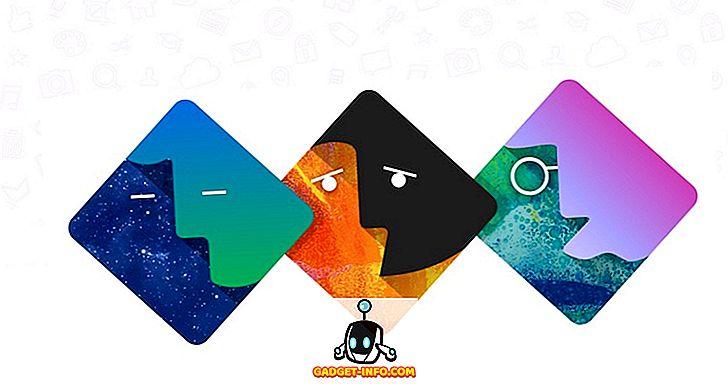Akıllı telefon hızıyla ilgili olarak, iPhone'lar en iyiler arasındadır. Geçenlerde en yüksek özellikli Android telefonlardan birini satın aldım ve neredeyse üç yaşındaki iPhone 5S'imin gerisinde kalıyor. Bu Android telefonda uygulamaların açılması ve kapatılması, işlem anında 5S'de gerçekleşirken birkaç göz kırpması olur. 5S eski ve daha küçük kapasiteli batarya da şarjlar arasında daha uzun süre dayanır. Tüm Android telefonların kötü olduğunu söylemiyorum çünkü iyi kalitede yüksek performanslı telefonlar üretmek için zaman ve çaba harcayan ve sadece rakiplerini kopyalayıp yapıştıran birkaç marka biliyorum. Tek söylediğim, donanım ve yazılımın entegrasyonu Apple'ın iPhone'larını ucuz ucuz akıllı telefonların çoğunun üstüne koyuyor. Ancak yine de, iPhone'ları hızlandırmak ve pili daha uzun süre dayandırmak için yapabileceğimiz birkaç şey var.
General - En Son iOS'a Yükseltme
Genel kural olarak, iOS telefonunuzu daima en son sürüme güncellemeniz iyi bir fikirdir. Güncellemeler her zaman önceki sürümlerde yapılan hata düzeltmeleri ve iyileştirmelerle birlikte gelir, bu nedenle iPhone'unuzun performansı her yükseltme ile daha iyi olacaktır. Elbette, örneğin, donanımınız iOS sürümü için çok eskiyken veya beklenmeyen davranışlara neden olan bilinmeyen hatalar olduğunda istisnalar vardır, ancak bu çok sık olmaz.

İOS'inizi doğrudan telefondan yükseltmek için, Ayarlar'ı açın, biraz aşağı kaydırın ve Genel'i açın. Ardından Yazılım Güncelleme ile devam edin. Yeni bir güncelleme varsa, yükseltme işlemini bu pencereden yapabilirsiniz. Aksi takdirde, iOS sürümünüzün güncel olduğuna dikkat edin.

İPhone'u Hızlandırın
İPhone'unuzu hızlandırmak için yapabileceğiniz birkaç şey var. Aygıt, donanım tarafından yükseltmelere izin vermek için tasarlanmadığından, çimdiklemenin tek yolu yazılım tarafındandır. Nereye bakacağınızı bildiğiniz sürece hemen hemen her ayar yapabilirsiniz. Seni sayısız girişten tonlarca kaydırmaktan kurtarmak için, işte en önemlileri.
1. Şeffaflığı ve Hareketi Devre Dışı Bırak
Şeffaflık ve Hareket, iOS ile birlikte gelen güzel ve hoş göz şekeridir. Ancak onlarsız yaşayabilirseniz, ikisini devre dışı bırakmak cihazınızın yanıt verebilirliğini artıracaktır. Özellikle eski cihazlarda.
Şeffaflığı azaltmak için, Ayarlar - Genel'e gidin ve ardından Erişilebilirlik'i bulun. Aşağı kaydırın ve Kontrastı Artır'ı seçin ve Saydamlığı Azalt'ı Açık olarak değiştirin .

Ve Motion'ı devre dışı bırakmak için Erişilebilirlik'e geri dönün ve Kontrastı Arttır seçeneğinin altında Hareketi Azalt'ı seçin ve Açık'ı ayarlayabilirsiniz.

2. Arkaplan Uygulama Yenilemesini Devre Dışı Bırak
Arka Plan Uygulama Yenilemesi, uygulamanın kendisi şu anda arka planda olsa bile, uygulamaların verilerini her belirli zaman aralığında düzenli olarak güncelleyecek özelliktir. Özelliğin öncülünün iyi olmasına rağmen, herkesin her uygulamanın sürekli olarak güncellenmesine ihtiyacı yoktur. Cihazınıza biraz daha güç kullanabilirseniz, onu kapatabilirsiniz.
Ayarlar - Genel'e gidin ve Arka Plan Uygulaması Yenile'yi bulun. Devre dışı bırakmak için açma / kapatma özelliğini kapatabilir ya da her zaman güncellenmesi gerekmeyen uygulamaları tek tek devre dışı bırakabilir ve yaptığınız uygulamaları saklayabilirsiniz.

3. Siri Önerilerini Devre Dışı Bırak
Apple, iOS'a Siri Önerileri sunarak bizi geleceğe daha da yakınlaştırmak istiyor. Arama ekranındaki sık erişilen ek uygulamalar, kişiler ve diğer verilerle birlikte daha gelişmiş bir Spotlight özelliğidir. Bu özellik kullanışlıdır, ancak herkesin tamamen akıllı, kişiselleştirilmiş bir ekrana ihtiyacı yoktur. Bu kategoriye aitseniz, bu özelliği ekstra işlem gücü ile ticaret yapabilirsiniz.
Siri Önerileri'ni devre dışı bırakmak için, Ayarlar - Genel'e gidin, biraz aşağı kaydırın ve Spotlight Arama'yı seçin. Arka Plan Uygulaması Yenilemesine benzer şekilde, özelliği tüm uygulamalar için kapatabilir veya ayrı uygulamalar için devre dışı bırakmayı seçebilirsiniz.

İPhone'da Pil Ömrünü Uzatın
Yukarıdaki numaraların tümü iPhone'unuzu hızlandırabilir ve ayrıca şarjlar arasında birkaç dakika ek pil gücü de ekleyebilir. Ancak, pilinizden daha fazla meyve suyu sıkmanız gerekiyorsa, denemek için daha fazla ipucu ve püf noktası işte.
1. Düşük Güç Modu'nu kullanın
Apple, iOS 9 ile Düşük Güç Modu özelliğini tanıtıyor. Adından da anlaşılacağı gibi, özellik, gerekli olmayan birkaç özelliği devre dışı bırakarak iOS güç tüketiminizi azaltacaktır. Varsayılan olarak, telefonun pili% 30'un altına düştüğünde özellik otomatik olarak açılır ve telefonunuz% 80 veya daha fazla şarj edildiğinde kapanır.
Şarj süresi arasında daha uzun süre kalmak için, bildirim merkezindeki sola kaydırarak modu tekrar Etkinleştirebilir veya modu Ayarlar - Batarya'dan manuel olarak açabilirsiniz. Maalesef, modu kalıcı olarak etkinleştiremez veya devre dışı bırakamazsınız; bu nedenle, telefonunuz tam olarak her şarj edildiğinde manuel olarak yapmanız gerekir.

2. Battery-Hogger Uygulamaları Sorunlarını Düzeltin
Pil altındaki Düşük Güç Modu ayarının altında, en fazla güç harcayan uygulamaların listesini ve gücü sallama nedenlerini görebilirsiniz. Gelecekte daha iyi pil performansı elde etmek için sorunları analiz edebilir ve düzeltmeye çalışabilirsiniz.
Örneğin, arka plan etkinlikleri nedeniyle X uygulaması daha fazla güç tüketiyorsa, kullanmadığınızda uygulamayı kapatmayı deneyin. Veya başka bir uygulama arka plan konumu nedeniyle bataryayı tutturduysa, uygulamanın Konum Hizmetine erişimini devre dışı bırakın. Bununla ilgili hiçbir şey yapamıyorsanız ve uygulamaya ihtiyacınız yoksa, hemen kaldırın.

3. Konum Hizmetlerini Kapat
Daha önce de belirtildiği gibi, bataryanın kapsamlı özelliklerinden biri konum servisleridir. Akıllı telefon kullanıcılarının çoğu, bu özelliği fark etseler de etmeseler de kullandılar. En yaygın kullanım, konumumuzu tespit etmek ve Apple Haritalar, Google Haritalar ve Waze gibi Harita ve Trafik uygulamalarını kullanarak başka bir konuma doğru yolumuzu bulmaktır. Ancak, bu Konum Servislerini hareketlerinizi takip etmek için sağlık uygulamaları, notlarınıza ve resimlerinize konum etiketleri eklemek için not alma ve fotoğraf uygulamalarını ve “daha iyi kullanıcı deneyimi” sunmak için çeşitli sosyal medya uygulamalarını kullanma gibi çeşitli amaçlar için kullanan diğer birçok uygulama.
Bu servis konumunuzu takip etmek için GPS uydu verilerine dayandığından, veri bağlantısını sürekli olarak sürdürmek için daha fazla pil gücü gerektirir. Birkaç uygulama için bu özelliğe ihtiyacınız varsa, konum etiketlemesi gerektirmeyen birkaç uygulamanın hizmetini kapatarak pili koruyabilirsiniz. Veya bu özellik olmadan yaşayabiliyorsanız, tamamen kapatın.
Özelliği Ayarlar - Gizlilik'e giderek etkinleştirebilir / devre dışı bırakabilir, ardından Konum Servisleri'ni seçebilirsiniz.

Bazı uygulamalar, Uygulamayı kullanırken servise izin verme seçeneği sunar. Varsa, Her zaman yerine bu seçeneği seçin.

4. Ekranı Karartın
Pil performansını etkileyebilecek diğer bir faktörün ekran parlaklığı olduğu açıktır. Ekranınız ne kadar parlak olursa, pil şarjınız o kadar kısa olur. Telefonunuzun ekran parlaklığını ortama göre otomatik olarak otomatik ayarlamasına rağmen, özelliği kapatıp parlaklığı manuel olarak kontrol ediyorsanız, pil ömrünüz üzerinde daha fazla kontrol sahibi olacaksınız.
Açık / kapalı ekran parlaklığı kontrolü Ayarlar - Ekran ve Parlaklık bölümünde bulunur. Kapattıktan sonra, ekranın altından yukarı kaydırarak parlaklığı Kontrol Merkezi'nden hızla ayarlayabilirsiniz.
Bir başka belirgin ipucu: Kapalıysanız parlaklığı düşük, iPhone'unuzun pili ve gözleriniz size teşekkür edecek.

İPhone'u hızlandırmak ve yukarıda bahsetmediğimiz pil gücünden tasarruf etmek için başka ipuçları ve püf noktaları biliyor musunuz? Lütfen aşağıdaki yorumu kullanarak paylaşın.